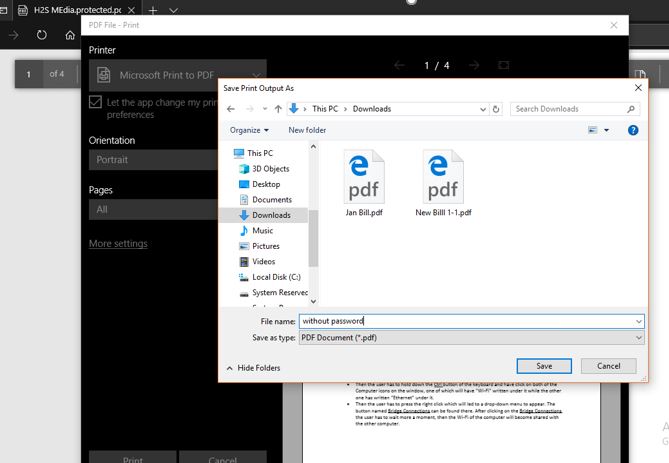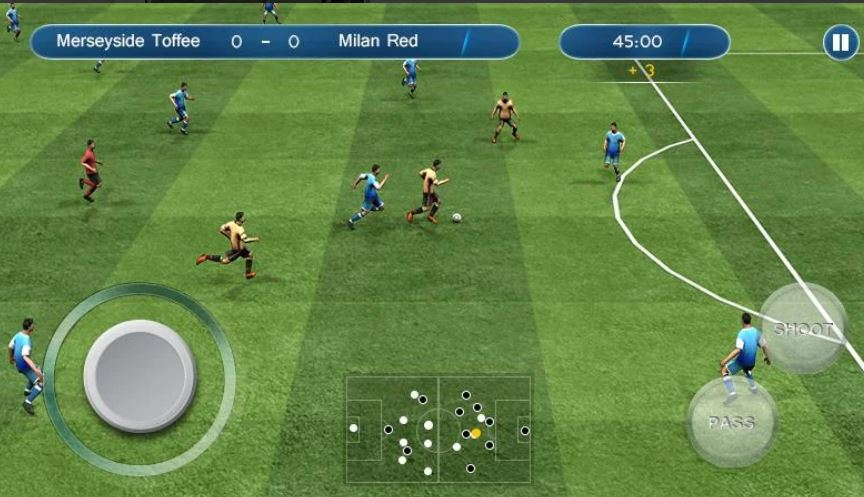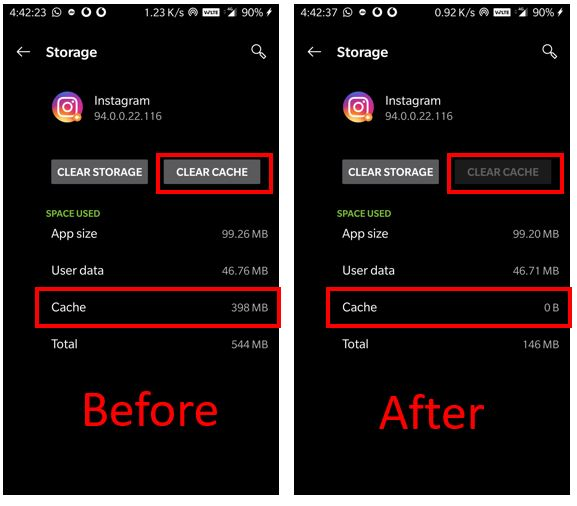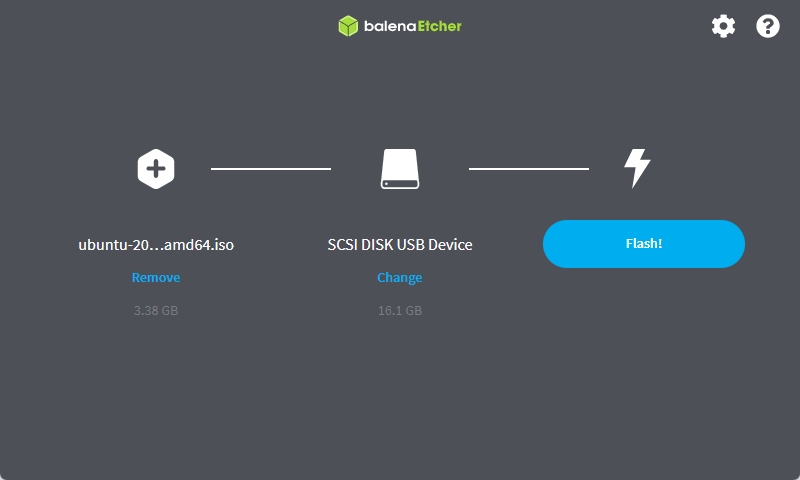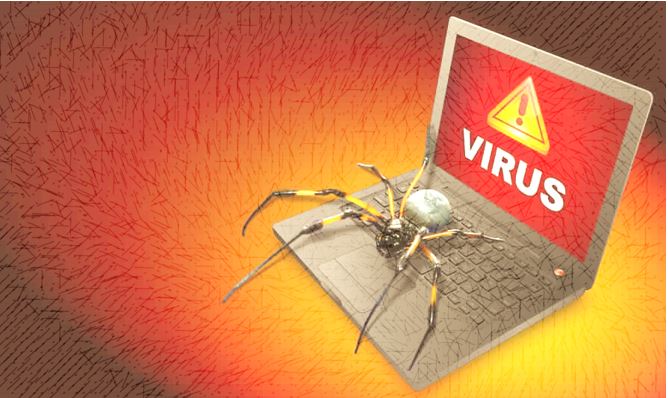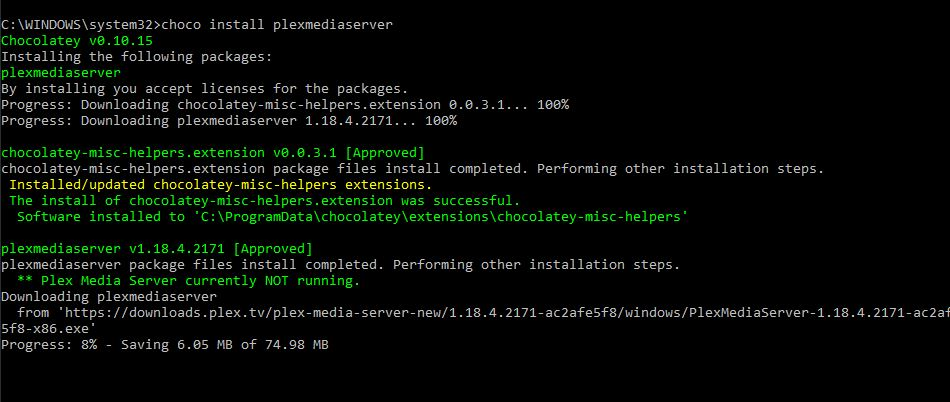多くの場合、PDF を誰かから入手したり、インターネットからダウンロードしたりしましたが、パスワード保護が必要でした。そのため、PDF ファイルを開くたびにパスワードを入力する必要がありますが、パスワードを使用して何度も開く必要があると面倒になります。このような場合、サードパーティのソフトウェアを使用せずに PDF パスワードを削除できます。したがって、ここではパスワードなしで PDF ファイルを保存するためのステップバイステップのチュートリアルを示しますが、最初に開くためのパスワードがあることを確認してください。
PDFファイルを保存する パスワードを解除する
- を選択します。PDFあなたがするファイルパスワードなしで保存します。
- を右クリックします。PDF ファイル。
- で開くインターネットエクスプローラー。次のようなブラウザで開くことができますChrome、Mozilla Firefox、Safari、Opera などただし、Internet Explorer はすべての Windows オペレーティング システムで利用できるため、Internet Explorer を使用しています。
- いつPDFファイルInternet Explorer で開くと、PDFファイルのパスワード。それを入力してください。
- 一度PDF ファイルのロックが解除されましたそしてプレス機を開くことに成功しましたCTRL +P。
- のプリントスクリーン開きます。左側の下からプリンターオプション、あなたは見つけますドロップダウンボックス。それをクリックしてください。
- 次に、Microsoft 印刷 PDF。
- をクリックしてください印刷ボタン左側の下部に記載されています。
- PDF を印刷する代わりに、次のことを要求します。保存それ。
- あなたの名前を付けてください保護されていないPDFファイル。
- 保存した後、それを開くと、PDF ファイルからパスワードが正常に削除されました保存する前に。
参考用のスクリーンショット
1. まず、ファイルを開くためのパスワードを入力します…
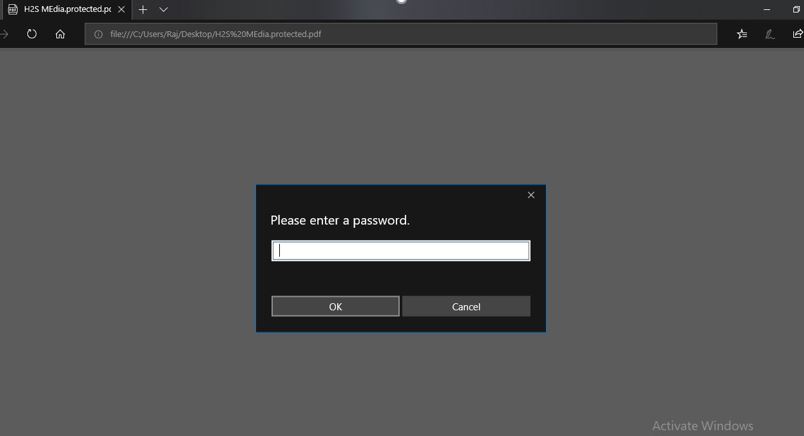
2. CTRL+P を押して、[印刷] ドロップダウン ボックスから [Microsft Print to PDF] を選択します。
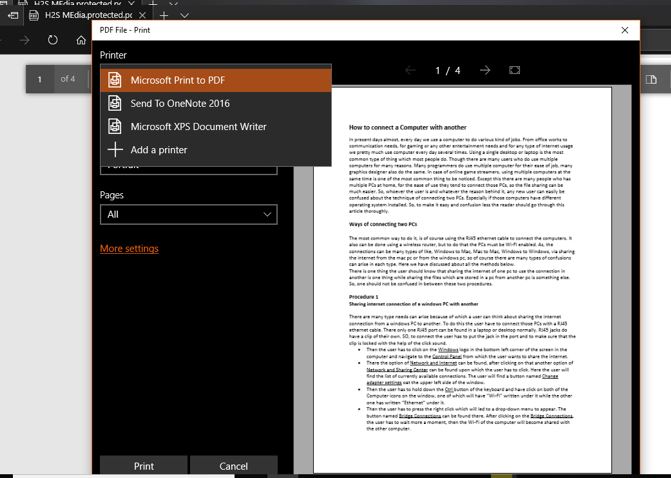
3. PDF に名前を付けて、パスワードなしで保存します。